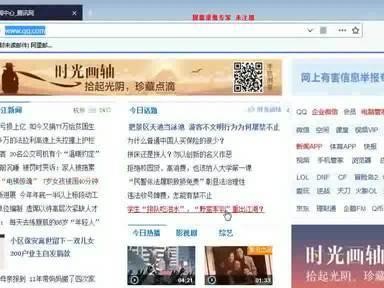在使用电脑的过程中,我们有时会遇到各种错误提示,其中之一就是电脑651错误。这个错误可能会导致无法连接到互联网,给我们的工作和学习带来困扰。然而,幸运的是,我们可以采取一些简单的方法来解决这个问题。本文将向大家介绍解决电脑651错误的一些有效方法。
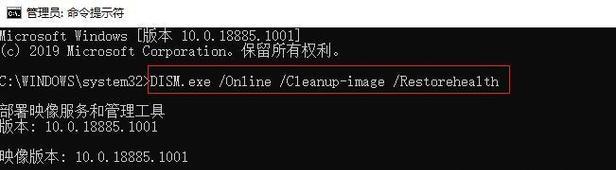
一:检查网络连接
我们需要检查网络连接是否正常。请确保你的电脑已经正确连接到网络,并且网络连接是稳定的。你可以尝试重新插拔网络线,或者连接其他可用的网络设备来确认问题是否出在你的电脑上。
二:重启网络适配器
如果检查网络连接后仍然遇到651错误,你可以尝试重启网络适配器。在开始菜单中找到“控制面板”,然后点击“网络和Internet”选项。接下来,点击“网络和共享中心”,在左侧菜单中选择“更改适配器设置”。找到你正在使用的网络适配器,右键点击并选择“禁用”。等待片刻后,再次右键点击适配器并选择“启用”。这样做可以重新初始化网络适配器,有可能解决651错误。
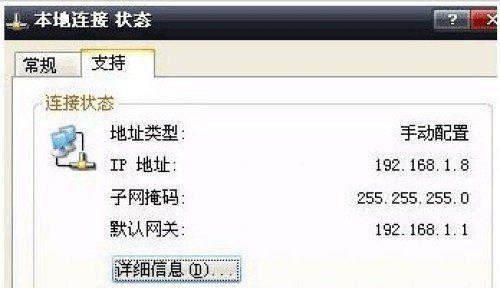
三:更新网络驱动程序
过时的或不兼容的网络驱动程序可能是导致651错误的原因之一。你可以尝试更新网络驱动程序来解决这个问题。进入“设备管理器”,找到“网络适配器”,展开该选项并找到你正在使用的网络适配器。右键点击该设备,选择“更新驱动程序软件”,然后选择“自动搜索更新的驱动程序软件”。系统将自动搜索并下载最新的网络驱动程序,安装完成后重启电脑。
四:重新设置TCP/IP协议
重新设置TCP/IP协议也是解决651错误的有效方法之一。在开始菜单中搜索“命令提示符”并右键点击选择“以管理员身份运行”。在命令提示符窗口中输入“netshintipreset”,按下回车键执行命令。执行完毕后,重启电脑并检查是否成功解决了651错误。
五:禁用IPv6协议
有时,禁用IPv6协议可以解决651错误。同样,在命令提示符窗口中以管理员身份运行,输入“netshinterfaceteredosetstatedisabled”,按下回车键执行命令。重启电脑后,再次尝试连接网络,查看是否解决了错误。

六:检查防火墙设置
防火墙设置可能会阻止你的电脑正常连接到网络,检查防火墙设置也是解决651错误的一种方法。打开控制面板,在搜索栏中输入“防火墙”,然后选择“WindowsDefender防火墙”。点击“允许应用或功能通过WindowsDefender防火墙”,检查是否有阻止网络连接的应用或功能。如果有,请将其添加到允许列表中。
七:清除DNS缓存
清除DNS缓存也是解决651错误的方法之一。在命令提示符窗口中以管理员身份运行,输入“ipconfig/flushdns”,按下回车键执行命令。这将清除计算机中的DNS缓存,然后重新尝试连接网络。
八:运行网络故障排除工具
如果你无法自行解决651错误,可以尝试运行系统自带的网络故障排除工具。在开始菜单中搜索“故障排除”,然后选择“查找和修复网络问题”。系统会自动检测和修复可能导致网络连接错误的问题。
九:检查宽带拨号连接
如果你使用的是宽带拨号连接,检查拨号设置也是解决651错误的一种方法。打开控制面板,找到“网络和Internet”选项,然后点击“网络和共享中心”。在左侧菜单中选择“更改适配器设置”,找到你正在使用的拨号连接,右键点击并选择“属性”。在“安全”选项卡中,确保“允许这些协议”下的选项都被勾选。
十:检查用户权限
有时,用户权限的问题也可能导致651错误。确保你拥有管理员权限,并且能够访问和修改网络设置。如果你是共享电脑或使用的是受限账户,尝试切换到管理员账户来解决问题。
十一:更新操作系统
操作系统的更新也可以解决一些网络连接错误,包括651错误。请确保你的操作系统是最新的版本,并安装了所有可用的更新补丁。
十二:更换网络线缆
有时,网络线缆本身可能存在问题,导致651错误。尝试更换网络线缆,看看是否能够解决问题。
十三:联系网络服务提供商
如果你尝试了以上所有方法仍然无法解决651错误,那么可能是网络服务提供商的问题。联系你的网络服务提供商,向他们报告这个错误,并寻求技术支持。
十四:咨询专业人士
如果你对电脑网络问题不熟悉,或者以上方法都无法解决651错误,建议咨询专业人士。他们可以根据具体情况提供个性化的解决方案。
十五:
电脑651错误可能会给我们的生活和工作带来不便,但通过一些简单的方法,我们可以轻松解决这个问题。在遇到651错误时,检查网络连接、重启网络适配器、更新网络驱动程序等方法都是值得尝试的。如果这些方法都无效,可以尝试清除DNS缓存、运行网络故障排除工具等。如果问题仍然存在,可以考虑联系网络服务提供商或咨询专业人士来解决。通过这些方法,我们可以更好地应对电脑651错误,确保我们的网络连接正常运行。